- Mwandishi Abigail Brown [email protected].
- Public 2024-01-07 19:07.
- Mwisho uliobadilishwa 2025-01-24 12:26.
Kutoweza kupata kichapishi kwenye mtandao kwa kawaida hutokea unapojaribu kusanidi muunganisho. Hata hivyo, inaweza pia kutokea unapojaribu kutumia kichapishi kisichotumia waya ambacho tayari umeunganishwa nacho. Kichapishaji hakitaonekana katika orodha ya vichapishi na vifaa vinavyopatikana wakati wa kutafuta.
Sababu za Kutoweza Kupata Kichapishaji kwenye Mtandao
Sababu ya kawaida na iliyosuluhishwa kwa urahisi zaidi ya suala hili ni kwamba printa iko nje ya mtandao. Walakini, inaweza pia kusababishwa na sababu zingine kadhaa, pamoja na zifuatazo:
- Mipangilio ya Windows imezimwa.
- Kichapishaji hakijaongezwa kwenye kikundi cha nyumbani.
- Printer haijaunganishwa kwa mtandao ipasavyo.
- Masasisho yanahitajika.
- Matatizo ya mtandao yapo.
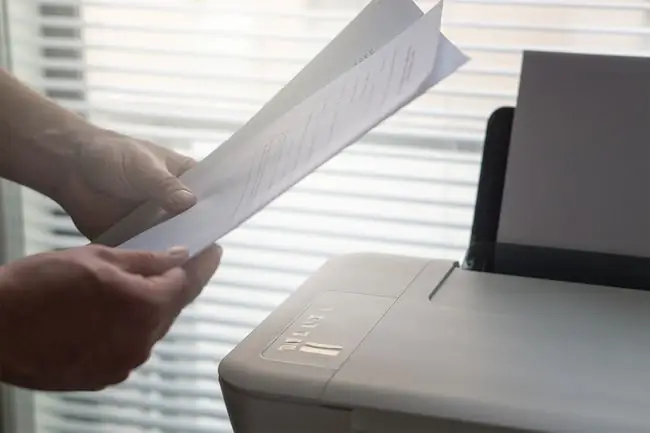
Jinsi ya Kurekebisha Kutoweza kupata Printa kwenye Mtandao
Suluhisho la suala hili linaweza kuwa rahisi kama kuwasha upya. Ikiwa hii haikuruhusu kuunganisha, kuangalia mipangilio, kusakinisha masasisho, na kuangalia matatizo ya mtandao ndizo hatua bora zaidi.
Maelekezo katika makala haya yanatumika kwa Windows 10, Windows 8, na Windows 7.
- Anzisha upya mfumo wako wa Windows. Huenda ukahitaji kusubiri mfumo wako wa Windows ili kusakinisha masasisho. Mchanganyiko wa kuwasha upya kichapishi na mfumo wako wa Windows mara nyingi utasuluhisha masuala ya muunganisho usio wa kawaida.
-
Anzisha upya kipanga njia chako na modemu. Kufanya hivyo ni njia nyingine ya kutatua matatizo rahisi ya muunganisho wa mtandao.
Unapowasha tena kipanga njia chako, utakatiza muunganisho wa mtandao kwa kila kifaa kwenye mtandao, kwa hivyo ikiwa watu wengine wameunganishwa kwenye mtandao, hakikisha umewafahamisha kuhusu kukatizwa.
- Angalia maagizo ya mtengenezaji wa kichapishi chako ili upate maelezo kuhusu jinsi ya kusasisha programu dhibiti ya kichapishi chako. Kwenye kichapishi, angalia chaguzi za menyu ili kupata njia ya kusasisha kifaa. Pakua toleo lolote jipya zaidi la programu dhibiti ya kichapishi lililogunduliwa na lisakinishe. Mchakato huu unaweza kuhitaji kuwashwa upya kwa kichapishi.
- Pakua na usakinishe masasisho yoyote yanayopatikana ya Windows. Ikiombwa, ruhusu mfumo kuanza upya. Rudia mchakato huo hadi uone ujumbe unaosema hakuna masasisho yanayopatikana. Kisha, jaribu uchapishaji.
-
Sasisha viendeshi vya kichapishi chako katika Windows. Mara nyingi, unaweza kupata viendeshi vya hivi karibuni vya kifaa chako kwenye tovuti ya mtengenezaji. Kwa mfano, Brother, Canon, Epson, na HP zote hutoa viendeshi vya kifaa mtandaoni. Baadhi ya watengenezaji hutoa masasisho mara kwa mara ambayo hurekebisha matatizo, kuboresha utendakazi au kuimarisha usalama.
Programu ya kusasisha madereva inaweza kukuhitaji uondoe viendeshi vilivyopo, kwa hivyo uwe tayari kwa uwezekano wa kuwasha upya mfumo.
- Sasisha programu dhibiti ya kipanga njia chako ili kurekebisha matatizo mbalimbali ya muunganisho ukitumia vifaa mahususi. Mara nyingi, unaweza kufikia ukurasa wa utawala wa router kwa kuingiza anwani ya mtandao ya router yako kwenye kivinjari. Ikiwa kuwasha upya na kusasisha vifaa hakutasuluhisha tatizo la kichapishi chako cha mtandao, huenda ukahitaji kurekebisha mipangilio mahususi ili kufanya mambo kufanya kazi tena.
-
Chagua mbinu mbadala za uunganisho wa mtandao katika mipangilio ya usimamizi ya kichapishi chako. Ikiwa unatatizika kuunganisha kwenye kichapishi kupitia mtandao wako wa Wi-Fi, unaweza kujaribu kuanzisha ama muunganisho wa moja kwa moja wa Bluetooth au Wi-Fi badala yake. Mbinu za uunganisho zinazoruhusiwa zinaweza kujumuisha mitandao ya waya (k.m., Ethaneti), Bluetooth, Wi-Fi, Wi-Fi Direct na Apple's AirPrint. Hakikisha kuwasha chaguo za uchapishaji za mtandao katika mipangilio ya kichapishi chako.
- Ikiwezekana, sanidi kipanga njia chako ili kukabidhi anwani tuli ya IP kwa kichapishi chako. Inahakikisha kuwa unaweza kupata kichapishi chako kila wakati kwenye anwani mahususi. Bila usanidi huu, anwani ya printa yako inaweza kubadilika baada ya kuwasha upya. Mara nyingi, kutoka kwa ukurasa wa msimamizi wa kipanga njia chako, unaweza kupata printa yako kwenye orodha ya vifaa vilivyo kwenye mtandao wako kwa sasa, kisha urekebishe mipangilio ili kukabidhi kifaa anwani mahususi ya IP.
- Unaweza pia kuwasha mipangilio ya plagi na kucheza kwenye kipanga njia chako. Tena, hii itakuwa mpangilio katika mipangilio ya kiutawala ya kipanga njia chako. Hili mara nyingi ni chaguo rahisi la kisanduku cha kuteua ambacho kimewezeshwa au la. Ukiwasha plug na uchezaji, kichapishi chako na mfumo wa Windows unaweza kuunganishwa kwa urahisi zaidi kwenye mtandao wako.
-
Kwenye mtandao wako wa nyumbani, unganisha kwenye mtandao wako wa Wi-Fi na uuweke kama mtandao wa "faragha" katika Windows. Hii inaweza kuwa rahisi kwa vifaa kwenye mtandao, kama vile kichapishi chako na mfumo wa Windows, "kuonana".






